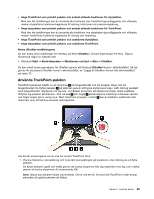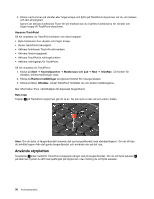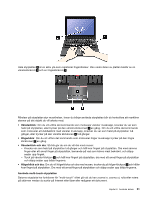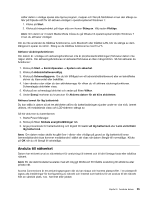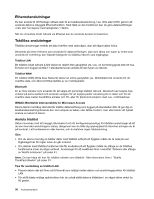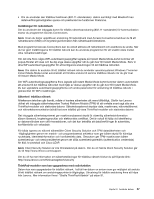Lenovo ThinkPad X1 (Swedish) User Guide - Page 48
Hur UltraNav och en extern mus fungerar, Lägga till UltraNav-ikonen från aktivitetsfältet
 |
View all Lenovo ThinkPad X1 manuals
Add to My Manuals
Save this manual to your list of manuals |
Page 48 highlights
Mer information finns i hjälpen till UltraNav. Använda styrplattan Så här anpassar du styrplattan: 1. Klicka på Start ➙ Kontrollpanelen ➙ Maskinvara och ljud ➙ Mus ➙ UltraNav. Ett fönster för UltraNav-enhetsinställningar visas. 2. Klicka på Hantera inställningar så öppnas fönstret för musegenskaper. 3. Klicka på fliken UltraNav där du kan anpassa styrplattan. Mer information finns i direkthjälpen till Anpassat tangentbord. Hur UltraNav och en extern mus fungerar TrackPoint och styrplattan är inställda på Enabled. Avaktivera TrackPoint eller styrplattan Om du vill avaktivera TrackPoint eller styrplattan gör du så här: Konfigurera inställningarna i fönstret Egenskaper för UltraNav:. 1. Klicka på Start ➙ Kontrollpanelen ➙ Maskinvara och ljud ➙ Mus. 2. Klicka på fliken UltraNav. 3. Avaktivera TrackPoint genom att avmarkera kryssrutan för Aktivera TrackPoint. Avaktivera styrplattan genom att avmarkera kryssrutan för Aktivera styrplatta. 4. Klicka på OK. Anmärkningar: • Du kan också öppna fönstret Egenskaper för UltraNav genom att klicka på UltraNav-ikonen i aktivitetsfältet. Mer information finns i anvisningarna i "Lägga till UltraNav-ikonen från aktivitetsfältet" på sidan 32. Lägga till UltraNav-ikonen från aktivitetsfältet För att lätt kunna nå egenskaper för UltraNav kan du lägga till UltraNav-ikonen i aktivitetsfältet. Så här gör du för att aktivera UltraNav-ikonen i aktivitetsfältet: 1. Klicka på Start ➙ Kontrollpanelen ➙ Maskinvara och ljud ➙ Mus ➙ UltraNav. Ett fönster med UltraNav-enhetsinställningar visas. 2. Klicka på Hantera inställningar så öppnas fönstret för musegenskaper. 3. Klicka på fliken UltraNav. 4. Markera kryssrutan Visa UltraNav-ikonen i aktivitetsfältet. 5. Klicka på OK eller Verkställ. 6. Klicka på Visa dolda ikoner i aktivitetsfältet. Ikonen för UltraNav visas. Om du vill att den ska visas i aktivitetsfältet permanent klickar du på Anpassa och ändrar i inställningarna. Du kan enkelt ändra egenskaper för UltraNav genom att klicka på ikonen UltraNav i Aktivitetsfältet. 32 Användarhandbok